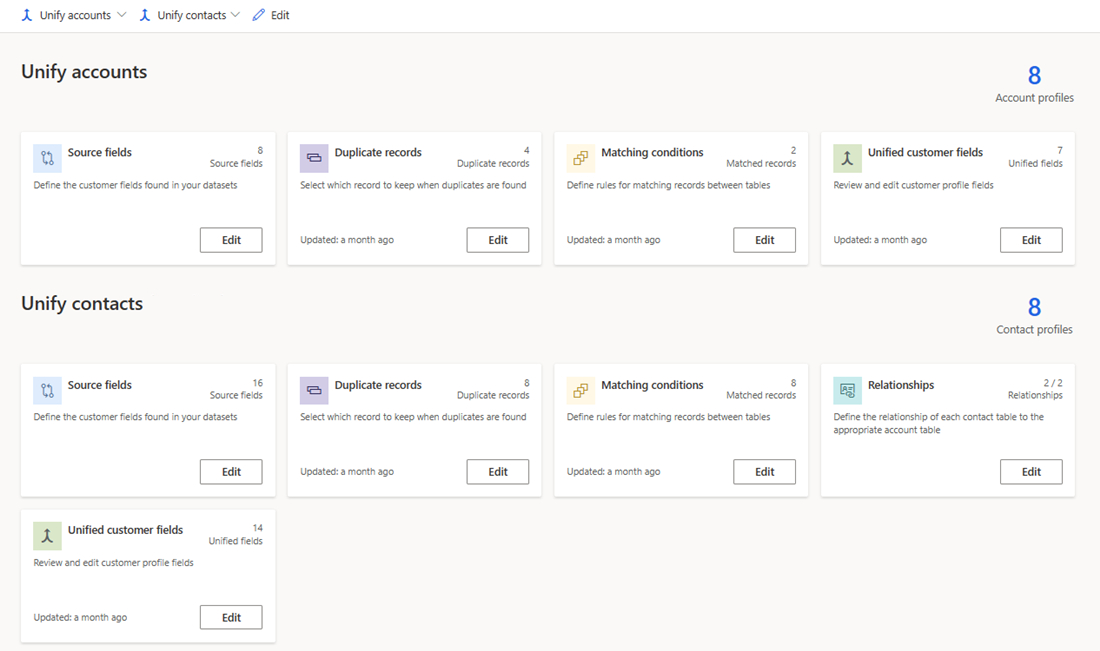ビジネスア カウントのデータを統合する
データが取引先企業を中心とするビジネス アカウント (B2B) の場合、統合により顧客の統合されたビューが提供されます。 取引先企業を統合した後、オプションでそれらの取引先企業の 取引先担当者を統合 し、統合された取引先担当者を統合アカウントにリンクできます。
B2B のデータ統合プロセス
統合プロセスでは、データ ソースから取引先企業データをマッピングし、重複を削除し、テーブル間でデータを照合して、統合されたプロファイルを作成します。
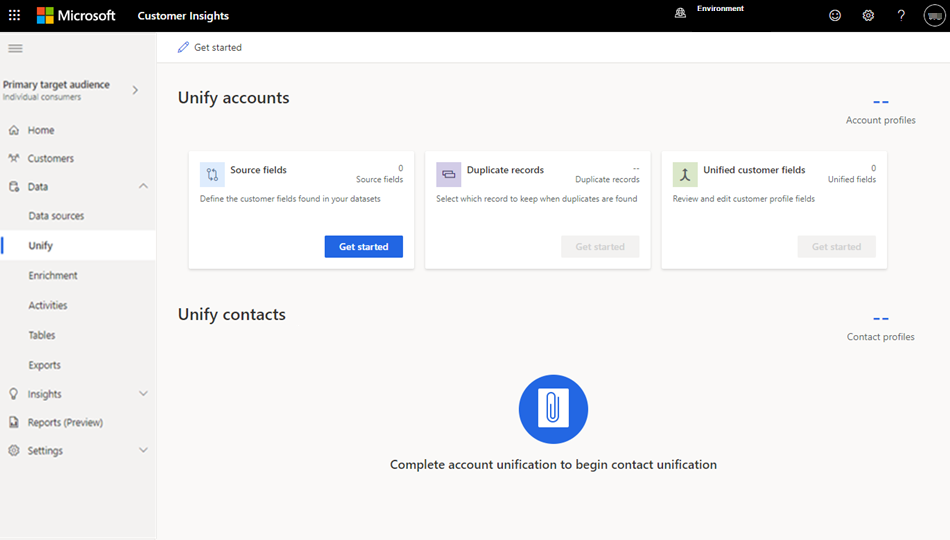
統合は次の順序で実行されます。
顧客データ (旧称マップ): ソース フィールドのステップで、単一化処理に含めるテーブルとフィールドを選択します。 フィールドを、フィールドの目的を説明する一般的なセマンティック タイプにマッピングします。
注意
セマンティック タイプを選択する場合、アカウント名は Organization.Name にマッピングされる必要があります。 そうでない場合、顧客カードは名前が表示されません。 組織のロゴまたは画像は、Organization.LogoImage にマップされます。
重複除外ルール (旧称マッチ): 重複排除レコードステップでは、オプションとして、各テーブル内から重複する顧客レコードを削除するルールを定義します。
マッチング ルール (旧称マッチ): マッチング条件ステップでは、テーブル間で顧客レコードをマッチングさせるルールを定義します。 顧客が 2 つ以上のテーブルで見つかった場合、各テーブルのすべての列とデータを含む単一の統合レコードが作成されます。
統合データ ビュー (旧称マージ): 統一された顧客フィールドのステップでは、どのソース フィールドを統一された顧客プロファイルに含めるか、除外するか、または統合するかを決定します。
注意
プロファイルを世帯またはクラスターにグループ化することは、サポートされていません。
アカウント プロファイルの作成 をレビューおよび選択して、統合プロファイルを作成します。
統合後、データ>統合ページに統合された顧客 (取引先企業) プロファイルの数が表示されます。 統合取引先企業プロファイル テーブルは 顧客 と呼ばれ、データ>テーブル ページのプロファイル セクションに表示されます。
オプションで、取引先担当者を統合します。
統合設定のレビューまたは変更
統合プロファイルが作成された後で統合設定を確認または変更するには、次の手順を実行します。
データ>統合 に移動します。
統合 ページには、取引先企業統合ステップごとの統合取引先企業プロファイルとタイルの数が表示されます。 取引先担当者が統合されている場合は、統合された取引先担当者プロファイルの数と取引先担当者統合ステップごとのタイルが表示されます。 取引先企業を統合するまた取引先担当者の統合 (プレビュー)の下で適切なタイルを選択します。
変更します。 詳細については、統合の設定を更新する を参照してください。
注意
リレーションシップ タイルの 編集 を選択して、取引先担当者と取引先企業リレーションシップ を管理します。 取引先企業リレーションシップに取引先担当者を追加する で いいえを選択すると、取引先担当者と取引先企業のリレーションシップが削除されます。
変更を加えた後、次のいずれかを選択します。
- マッチング条件を実行し、依存関係 (顧客カード、エンリッチメント、セグメント、メジャーなど) に影響を与えることなく統合プロファイル テーブルを更新するには、取引先企業を統合する>プロファイルを統合する を選択して、取引先企業を実行します。 取引先担当者の場合、取引先担当者を統合する>プロファイルの統合を選択します。 依存プロセスは実行されませんが、更新スケジュールで定義されたとおりに更新されます。
- 一致条件を実行し、統合プロファイルを更新し、すべての依存関係を実行するには、取引先企業を統合する>プロファイルと依存関係を統合するを選択します。 マッチング ルールはアカウントと連絡先の両方に対して実行され、統一プロファイルと他のすべての依存関係が更新されます。